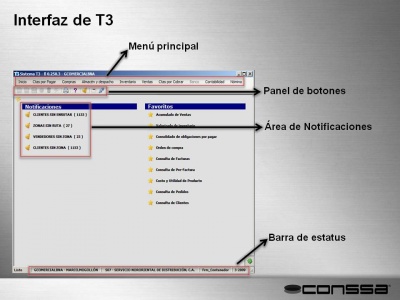Interfaz de usuario T3Win
De T3Wiki
| Línea 5: | Línea 5: | ||
Es dónde se encuentra todas las opciones de los módulos del sistema, como ''Ctas por pagar'', ''Compras'', ''Almacén y Despacho'' etc., según el perfil del usuario y el área donde se encuentre, tendrá disponible y a su alcance ciertas opciones del menú, como informes del sistema, carga de información entre otras. | Es dónde se encuentra todas las opciones de los módulos del sistema, como ''Ctas por pagar'', ''Compras'', ''Almacén y Despacho'' etc., según el perfil del usuario y el área donde se encuentre, tendrá disponible y a su alcance ciertas opciones del menú, como informes del sistema, carga de información entre otras. | ||
== Panel de Botones == | == Panel de Botones == | ||
| - | en el panel de botones se encuentra un conjunto de imagenes que está representada en boton, el cual indica una acción a utilizar una vez habilitada y haciendo clic sobre la imagen | + | en el panel de botones se encuentra un conjunto de imagenes que está representada en boton, el cual indica una acción a utilizar, una vez habilitada y haciendo clic sobre la imagen podemos acceder a una nueva pantalla en el sistema, tales botones son: |
| - | + | *''Nuevo'': al hacer clic en el botón '''nuevo'''nos da la posibilidad de crear una nueva carga de información o registro en el sistema. | |
| - | + | *''Editar'': haciendo clic en el botón '''editar''' podemos editar cualquier registro que hemos ingresado previamente, con el objeto de realizar cualquier modificación o ingresar un registro en un campo específico o en blanco. | |
| + | *''Guardar'': Una vez que ingresemos datos en el sistema, debemos guardar los registros para que permanezcan en el sistema, con tan solo hacer clic en el botón '''guardar''', ya los datos estaran salvados. | ||
| + | *''Eliminar'': aquí podemos eliminar cualquier registro que anteriormente ingresamos mal, o por cualquier causa no es el indicado, entonces hacemos clic en el botón '''eliminar''' y ya los datos seran eliminados del sistema. | ||
| + | *''Cerrar sesión'': si deseamos cambiar de usuario o simplemente cerrar la sesión del sistema, entonces podemos hacer clic en el botón '''cerrar sesión''', y con ello damos salida del sistema con nuestro ususario logueado y nos deja abierta la posibilidad de ingresar de nuevo al sistema, o ingresar con un nuevo usuario. | ||
| + | *''salir'': esta opción nos permitira salir definitivamente de sistema. | ||
== Video tutorial == | == Video tutorial == | ||
Revisión de 18:11 2 jul 2009
La interfaz de T3 Win, es muy amigable para el usuario, en ella se representa un conjunto de imagenes e información para el usuario tales como el menú principal, el panel de botones, área de notificaciones, favoritos, barra de estatus.
Contenido |
Menú Principal
Es dónde se encuentra todas las opciones de los módulos del sistema, como Ctas por pagar, Compras, Almacén y Despacho etc., según el perfil del usuario y el área donde se encuentre, tendrá disponible y a su alcance ciertas opciones del menú, como informes del sistema, carga de información entre otras.
Panel de Botones
en el panel de botones se encuentra un conjunto de imagenes que está representada en boton, el cual indica una acción a utilizar, una vez habilitada y haciendo clic sobre la imagen podemos acceder a una nueva pantalla en el sistema, tales botones son:
- Nuevo: al hacer clic en el botón nuevonos da la posibilidad de crear una nueva carga de información o registro en el sistema.
- Editar: haciendo clic en el botón editar podemos editar cualquier registro que hemos ingresado previamente, con el objeto de realizar cualquier modificación o ingresar un registro en un campo específico o en blanco.
- Guardar: Una vez que ingresemos datos en el sistema, debemos guardar los registros para que permanezcan en el sistema, con tan solo hacer clic en el botón guardar, ya los datos estaran salvados.
- Eliminar: aquí podemos eliminar cualquier registro que anteriormente ingresamos mal, o por cualquier causa no es el indicado, entonces hacemos clic en el botón eliminar y ya los datos seran eliminados del sistema.
- Cerrar sesión: si deseamos cambiar de usuario o simplemente cerrar la sesión del sistema, entonces podemos hacer clic en el botón cerrar sesión, y con ello damos salida del sistema con nuestro ususario logueado y nos deja abierta la posibilidad de ingresar de nuevo al sistema, o ingresar con un nuevo usuario.
- salir: esta opción nos permitira salir definitivamente de sistema.
Video tutorial
![]() Haga clic aquí para ver un video tutorial sobre este tema.
Haga clic aquí para ver un video tutorial sobre este tema.